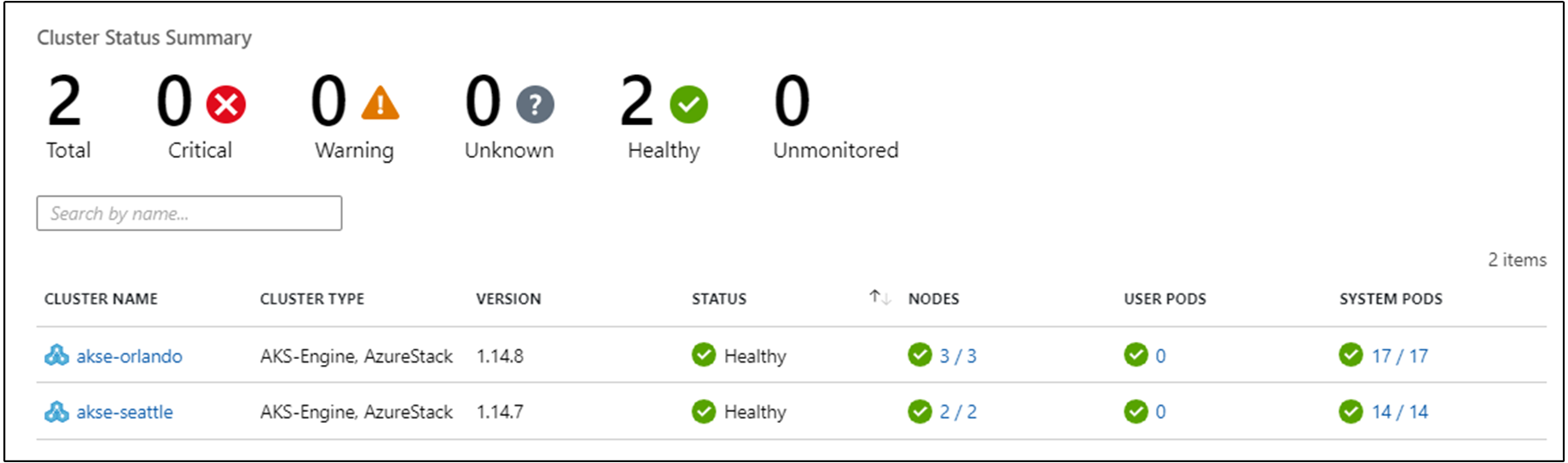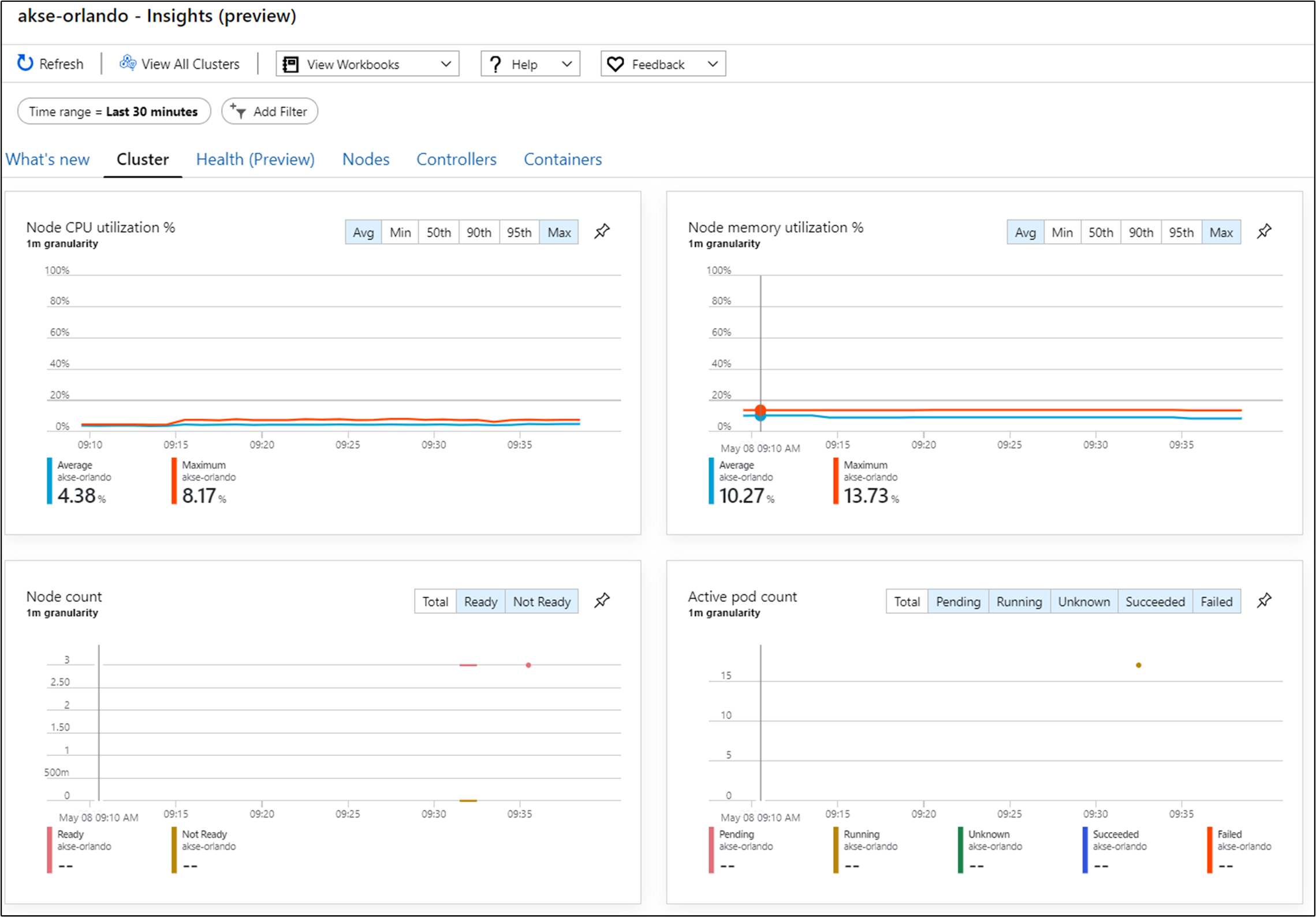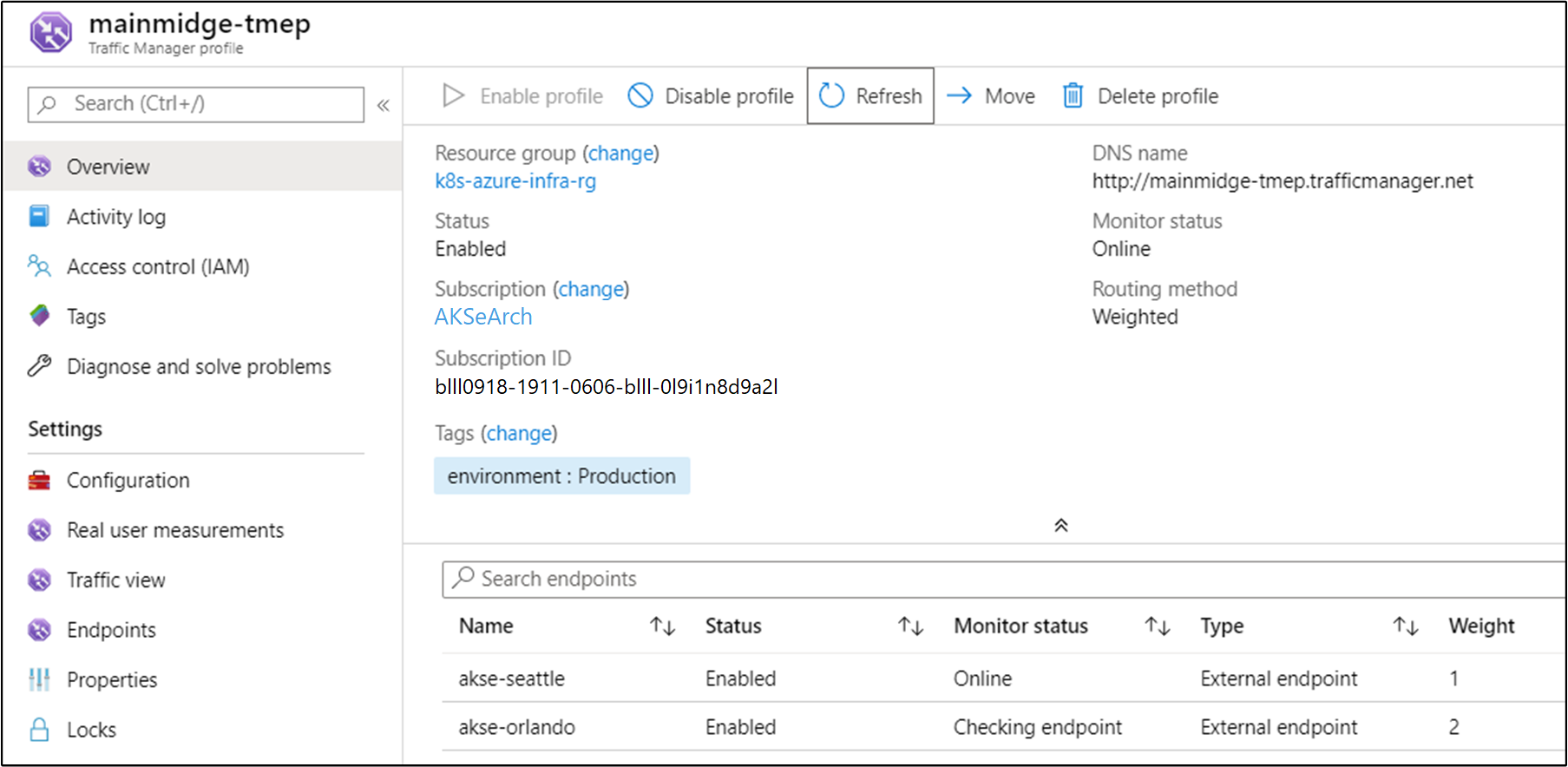Distribuera ett Kubernetes-kluster med hög tillgänglighet på Azure Stack Hub
Den här artikeln visar hur du skapar en Kubernetes-klustermiljö med hög tillgänglighet som distribueras på flera Azure Stack Hub-instanser på olika fysiska platser.
I den här distributionsguiden för lösningen lär du dig att:
- Ladda ned och förbereda AKS-motorn
- Ansluta till AKS Engine Helper VM
- Distribuera ett Kubernetes-kluster
- Ansluta till Kubernetes-klustret
- Ansluta Azure Pipelines till Kubernetes-kluster
- Konfigurera övervakning
- Distribuera programmet
- Autoskalning av program
- Konfigurera Traffic Manager
- Uppgradera Kubernetes
- Skala Kubernetes
Tips
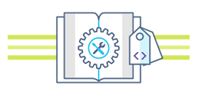 Microsoft Azure Stack Hub är ett tillägg till Azure. Azure Stack Hub ger flexibiliteten och innovationen inom molnbaserad databehandling till din lokala miljö, vilket möjliggör det enda hybridmoln som gör att du kan skapa och distribuera hybridappar var som helst.
Microsoft Azure Stack Hub är ett tillägg till Azure. Azure Stack Hub ger flexibiliteten och innovationen inom molnbaserad databehandling till din lokala miljö, vilket möjliggör det enda hybridmoln som gör att du kan skapa och distribuera hybridappar var som helst.
Artikeln Om designöverväganden för hybridappar granskar grundpelare för programvarukvalitet (placering, skalbarhet, tillgänglighet, återhämtning, hanterbarhet och säkerhet) för design, distribution och användning av hybridappar. Designövervägandena hjälper dig att optimera hybridappdesignen och minimera utmaningarna i produktionsmiljöer.
Förutsättningar
Innan du börjar med den här distributionsguiden bör du se till att du:
- Läs artikeln Mönster för Kubernetes-kluster med hög tillgänglighet .
- Granska innehållet i den tillhörande GitHub-lagringsplatsen, som innehåller ytterligare tillgångar som refereras i den här artikeln.
- Ha ett konto som har åtkomst till Azure Stack Hub-användarportalen med minst behörighet som deltagare.
Ladda ned och förbereda AKS-motorn
AKS Engine är en binärfil som kan användas från valfri Windows- eller Linux-värd som kan nå Azure Stack Hub Azure Resource Manager-slutpunkter. Den här guiden beskriver hur du distribuerar en ny virtuell Linux-dator (eller Windows) på Azure Stack Hub. Den används senare när AKS Engine distribuerar Kubernetes-klustren.
Anteckning
Du kan också använda en befintlig virtuell Windows- eller Linux-dator för att distribuera ett Kubernetes-kluster på Azure Stack Hub med hjälp av AKS Engine.
Den stegvisa processen och kraven för AKS Engine finns dokumenterade här:
AKS Engine är ett hjälpverktyg för att distribuera och använda (ohanterade) Kubernetes-kluster (i Azure och Azure Stack Hub).
Information och skillnader i AKS-motorn på Azure Stack Hub beskrivs här:
Exempelmiljön använder Terraform för att automatisera distributionen av den virtuella datorn med AKS-motorn. Du hittar information och kod på den tillhörande GitHub-lagringsplatsen.
Resultatet av det här steget är en ny resursgrupp på Azure Stack Hub som innehåller AKS Engine helper VM och relaterade resurser:
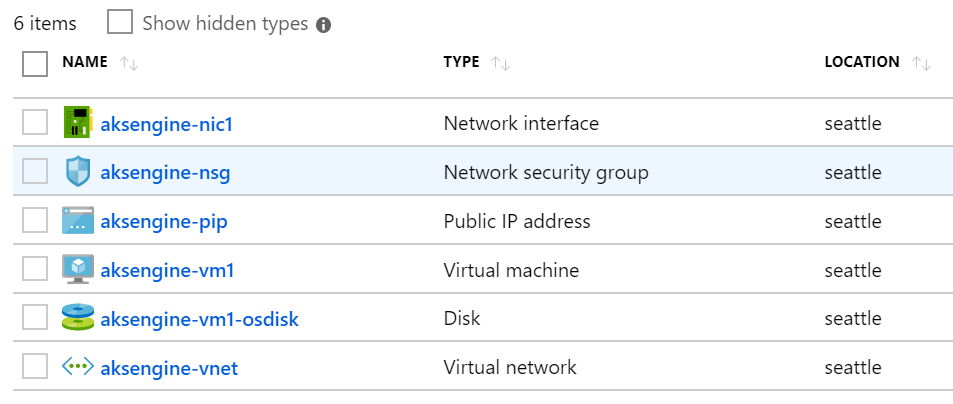
Anteckning
Om du behöver distribuera AKS Engine i en frånkopplad luftgapad miljö kan du läsa Mer information finns i Frånkopplade Azure Stack Hub-instanser .
I nästa steg använder vi den nyligen distribuerade virtuella DATORN AKS Engine för att distribuera ett Kubernetes-kluster.
Ansluta till aks-motorns hjälpdator
Först måste du ansluta till den tidigare skapade virtuella aks-motorns hjälpdator.
Den virtuella datorn ska ha en offentlig IP-adress och vara tillgänglig via SSH (port 22/TCP).
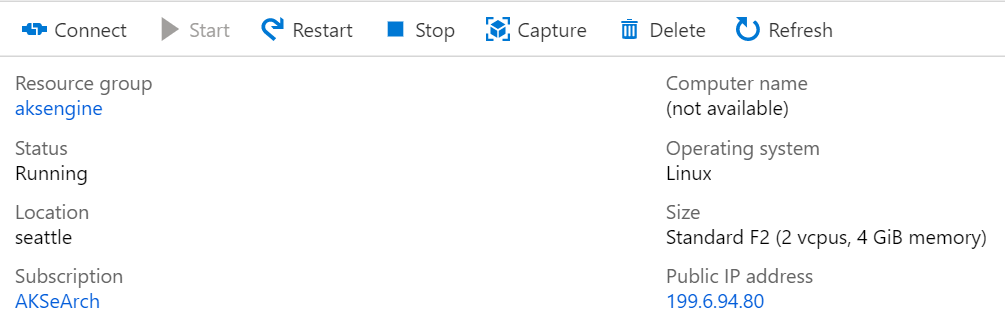
Tips
Du kan använda ett verktyg som MobaXterm, puTTY eller PowerShell i Windows 10 för att ansluta till en virtuell Linux-dator med hjälp av SSH.
ssh <username>@<ipaddress>
När du har anslutit kör du kommandot aks-engine. Gå till VERSIONER av AKS-motorn som stöds om du vill veta mer om AKS-motorn och Kubernetes-versionerna.
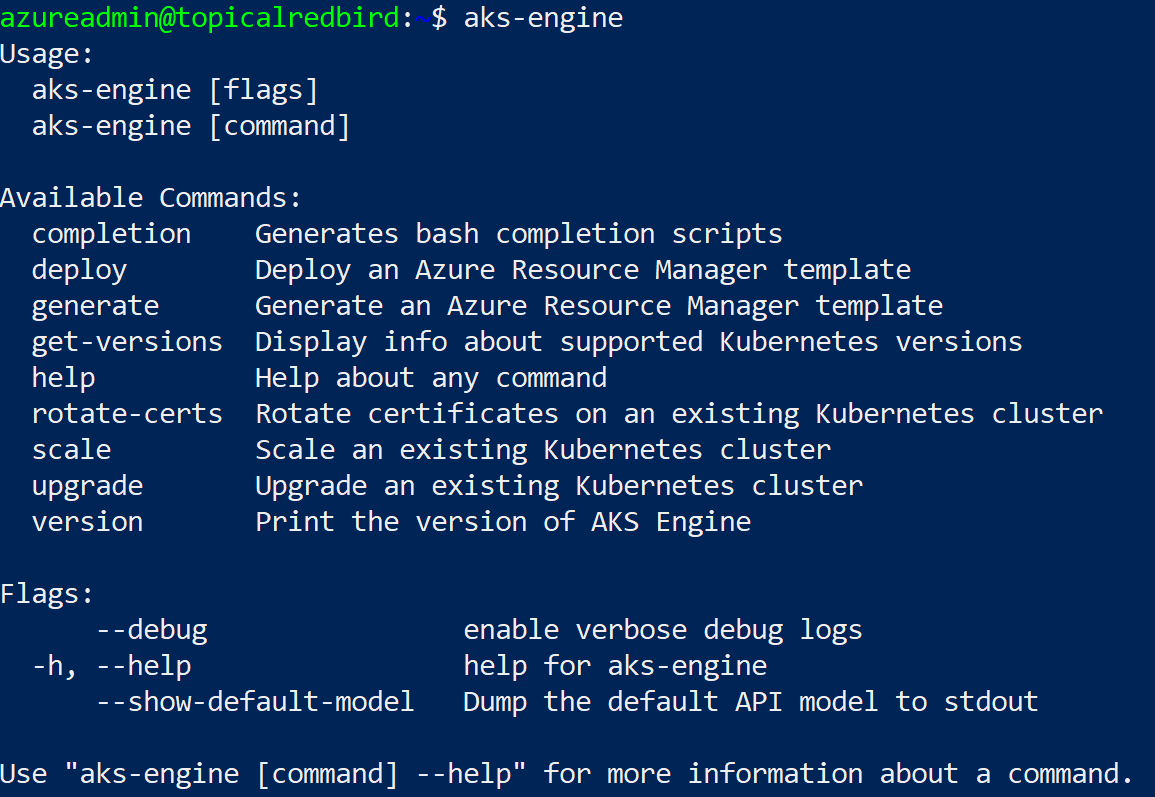
Distribuera ett Kubernetes-kluster
Själva AKS-motorns hjälpdator har ännu inte skapat något Kubernetes-kluster på vår Azure Stack Hub. Att skapa klustret är den första åtgärden som ska vidtas i aks engine helper VM.
Den stegvisa processen dokumenteras här:
Slutresultatet av aks-engine deploy kommandot och förberedelserna i föregående steg är ett fullständigt aktuellt Kubernetes-kluster som distribuerats till klientutrymmet för den första Azure Stack Hub-instansen. Själva klustret består av Azure IaaS-komponenter som virtuella datorer, lastbalanserare, virtuella nätverk, diskar och så vidare.
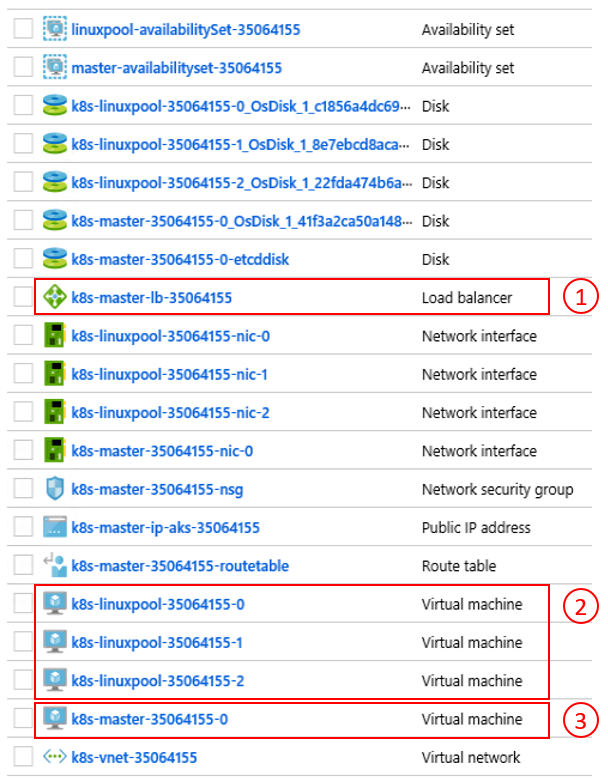
- Azure-lastbalanserare (K8s API-slutpunkt) 2) Arbetsnoder (agentpool) 3) huvudnoder
Klustret är nu igång och i nästa steg ansluter vi till det.
Ansluta till Kubernetes-klustret
Nu kan du ansluta till det tidigare skapade Kubernetes-klustret, antingen via SSH (med SSH-nyckeln som anges som en del av distributionen) eller via kubectl (rekommenderas). Kommandoradsverktyget kubectl Kubernetes är tillgängligt för Windows, Linux och macOS här. Den är redan förinstallerad och konfigurerad på huvudnoderna i klustret:
ssh azureuser@<k8s-master-lb-ip>

Vi rekommenderar inte att du använder huvudnoden som en jumpbox för administrativa uppgifter. Konfigurationen kubectl lagras i .kube/config på huvudnoderna samt på den virtuella datorn med AKS-motorn. Du kan kopiera konfigurationen till en administratörsdator med anslutning till Kubernetes-klustret och använda kubectl kommandot där. Filen .kube/config används också senare för att konfigurera en tjänstanslutning i Azure Pipelines.
Viktigt
Skydda dessa filer eftersom de innehåller autentiseringsuppgifterna för ditt Kubernetes-kluster. En angripare med åtkomst till filen har tillräckligt med information för att få administratörsåtkomst till den. Alla åtgärder som utförs med den första .kube/config filen utförs med ett klusteradministratörskonto.
Nu kan du prova olika kommandon med kubectl för att kontrollera statusen för klustret. Här är exempelkommandon:
kubectl get nodes
NAME STATUS ROLE VERSION
k8s-linuxpool-35064155-0 Ready agent v1.14.8
k8s-linuxpool-35064155-1 Ready agent v1.14.8
k8s-linuxpool-35064155-2 Ready agent v1.14.8
k8s-master-35064155-0 Ready master v1.14.8
kubectl cluster-info
Kubernetes master is running at https://aks.***
CoreDNS is running at https://aks.***/api/v1/namespaces/kube-system/services/kube-dns:dns/proxy
kubernetes-dashboard is running at https://aks.***/api/v1/namespaces/kube-system/services/https:kubernetes-dashboard:/proxy
Metrics-server is running at https://aks.***/api/v1/namespaces/kube-system/services/https:metrics-server:/proxy
Viktigt
Kubernetes har en egen RBAC-modell (Rollbaserad Access Control) som gör att du kan skapa detaljerade rolldefinitioner och rollbindningar. Det här är det bästa sättet att styra åtkomsten till klustret i stället för att dela ut behörigheter för klusteradministratör.
Ansluta Azure Pipelines till Kubernetes-kluster
För att ansluta Azure Pipelines till det nyligen distribuerade Kubernetes-klustret behöver vi dess kubeconfig-fil (.kube/config) enligt beskrivningen i föregående steg.
- Anslut till en av huvudnoderna i ditt Kubernetes-kluster.
- Kopiera filens
.kube/configinnehåll. - Gå till Tjänstanslutningar för Azure DevOps-projektinställningar >> för att skapa en ny Kubernetes-tjänstanslutning (använd KubeConfig som autentiseringsmetod)
Viktigt
Azure Pipelines (eller dess byggagenter) måste ha åtkomst till Kubernetes-API:et. Om det finns en Internetanslutning från Azure Pipelines till Azure Stack Hub Kubernetes-klustret måste du distribuera en lokal Azure Pipelines Build Agent.
När du distribuerar lokalt installerade agenter för Azure Pipelines kan du distribuera antingen på Azure Stack Hub eller på en dator med nätverksanslutning till alla nödvändiga hanteringsslutpunkter. Se informationen här:
- Azure Pipelines-agenter i Windows eller Linux
Avsnittet om överväganden för distribution (CI/CD) innehåller ett beslutsflöde som hjälper dig att förstå om du ska använda Agenter med Microsoft som värd eller lokalt installerade agenter:
Ladda ned en Visio-fil med alla diagram i den här artikeln.
I den här exempellösningen innehåller topologin en lokal byggagent på varje Azure Stack Hub-instans. Agenten kan komma åt Azure Stack Hub-hanteringsslutpunkterna och Kubernetes-klustrets API-slutpunkter.
Ladda ned en Visio-fil med alla diagram i den här artikeln.
Den här designen uppfyller ett vanligt regelkrav, som är att endast ha utgående anslutningar från programlösningen.
Konfigurera övervakning
Du kan använda Azure Monitor för containrar för att övervaka containrarna i lösningen. Detta pekar Azure Monitor på det AKS-motordistribuerade Kubernetes-klustret på Azure Stack Hub.
Det finns två sätt att aktivera Azure Monitor i klustret. Båda sätten kräver att du konfigurerar en Log Analytics-arbetsyta i Azure.
I exempeltopologin används "Metod ett", vilket gör att automatisering av processen och uppdateringar kan installeras enklare.
För nästa steg behöver du en Azure LogAnalytics-arbetsyta (ID och nyckel), Helm (version 3) och kubectl på datorn.
Helm är en Kubernetes-pakethanterare som är tillgänglig som en binär fil som körs på macOS, Windows och Linux. Den kan laddas ned på helm.sh. Helm förlitar sig på Kubernetes-konfigurationsfilen som används för kubectl kommandot:
helm repo add incubator https://kubernetes-charts-incubator.storage.googleapis.com/
helm repo update
helm install incubator/azuremonitor-containers \
--set omsagent.secret.wsid=<your_workspace_id> \
--set omsagent.secret.key=<your_workspace_key> \
--set omsagent.env.clusterName=<my_prod_cluster> \
--generate-name
Det här kommandot installerar Azure Monitor-agenten i ditt Kubernetes-kluster:
kubectl get pods -n kube-system
NAME READY STATUS
omsagent-8qdm6 1/1 Running
omsagent-r6ppm 1/1 Running
omsagent-rs-76c45758f5-lmc4l 1/1 Running
Operations Management Suite-agenten (OMS) i kubernetes-klustret skickar övervakningsdata till Azure Log Analytics-arbetsytan (med utgående HTTPS). Nu kan du använda Azure Monitor för att få djupare insikter om dina Kubernetes-kluster på Azure Stack Hub. Den här designen är ett kraftfullt sätt att demonstrera kraften i analyser som kan distribueras automatiskt med programmets kluster.
Viktigt
Om Azure Monitor inte visar några Azure Stack Hub-data kontrollerar du att du har följt anvisningarna om hur du lägger till AzureMonitor-Containers lösning på en Azure Log Analytics-arbetsyta noggrant.
Distribuera programmet
Innan du installerar vårt exempelprogram finns det ytterligare ett steg för att konfigurera den nginx-baserade ingresskontrollanten i vårt Kubernetes-kluster. Ingresskontrollanten används som en layer 7-lastbalanserare för att dirigera trafik i vårt kluster baserat på värd, sökväg eller protokoll. Nginx-ingress är tillgängligt som ett Helm-diagram. Detaljerade anvisningar finns i GitHub-lagringsplatsen för Helm Chart.
Vårt exempelprogram paketeras också som ett Helm-diagram, som Azure Monitoring Agent i föregående steg. Därför är det enkelt att distribuera programmet till vårt Kubernetes-kluster. Du hittar Helm Chart-filerna i den tillhörande GitHub-lagringsplatsen
Exempelprogrammet är ett program med tre nivåer som distribueras till ett Kubernetes-kluster på var och en av två Azure Stack Hub-instanser. Programmet använder en MongoDB-databas. Du kan lära dig mer om hur du får data replikerade över flera instanser i mönstret Data- och Lagringsöverväganden.
När du har distribuerat Helm-diagrammet för programmet visas alla tre nivåerna i programmet som distributioner och tillståndskänsliga uppsättningar (för databasen) med en enda podd:
kubectl get pod,deployment,statefulset
NAME READY STATUS
pod/ratings-api-569d7f7b54-mrv5d 1/1 Running
pod/ratings-mongodb-0 1/1 Running
pod/ratings-web-85667bfb86-l6vxz 1/1 Running
NAME READY
deployment.extensions/ratings-api 1/1
deployment.extensions/ratings-web 1/1
NAME READY
statefulset.apps/ratings-mongodb 1/1
På tjänsterna hittar du den nginx-baserade ingresskontrollanten och dess offentliga IP-adress:
kubectl get service
NAME TYPE CLUSTER-IP EXTERNAL-IP PORT(S)
kubernetes ClusterIP 10.0.0.1 <none> 443/TCP
nginx-ingress-1588931383-controller LoadBalancer 10.0.114.180 *public-ip* 443:30667/TCP
nginx-ingress-1588931383-default-backend ClusterIP 10.0.76.54 <none> 80/TCP
ratings-api ClusterIP 10.0.46.69 <none> 80/TCP
ratings-web ClusterIP 10.0.161.124 <none> 80/TCP
"Extern IP-adress" är vår "programslutpunkt". Det är så användarna ansluter för att öppna programmet och kommer även att användas som slutpunkt för nästa steg Konfigurera Traffic Manager.
Skala programmet automatiskt
Du kan också konfigurera horizontal pod autoscaler för att skala upp eller ned baserat på vissa mått som CPU-användning. Följande kommando skapar en horisontell podd-autoskalning som underhåller 1 till 10 repliker av poddarna som styrs av distributionen ratings-web. HPA ökar och minskar antalet repliker (via distributionen) för att upprätthålla en genomsnittlig processoranvändning för alla poddar på 80 %:
kubectl autoscale deployment ratings-web --cpu-percent=80 --min=1 --max=10
Du kan kontrollera den aktuella statusen för autoskalning genom att köra det här kommandot:
kubectl get hpa
NAME REFERENCE TARGET MINPODS MAXPODS REPLICAS AGE
ratings-web Deployment/ratings-web/scale 0% / 80% 1 10 1 18s
Konfigurera Traffic Manager
För att distribuera trafik mellan två (eller flera) distributioner av programmet använder vi Azure Traffic Manager. Azure Traffic Manager är en DNS-baserad trafiklastbalanserare i Azure.
Anteckning
Traffic Manager använder DNS för att dirigera klientbegäranden till den lämpligaste tjänstslutpunkten, baserat på en trafikroutningsmetod och slutpunkternas hälsotillstånd.
I stället för att använda Azure Traffic Manager kan du också använda andra globala lösningar för belastningsutjämning lokalt. I exempelscenariot använder vi Azure Traffic Manager för att distribuera trafik mellan två instanser av vårt program. De kan köras på Azure Stack Hub-instanser på samma eller olika platser:
Ladda ned en Visio-fil med alla diagram i den här artikeln.
I Azure konfigurerar vi Traffic Manager så att det pekar på de två olika instanserna av vårt program:
Som du ser pekar de två slutpunkterna på de två instanserna av det distribuerade programmet från föregående avsnitt.
Nu:
- Kubernetes-infrastrukturen har skapats, inklusive en ingresskontrollant.
- Kluster har distribuerats över två Azure Stack Hub-instanser.
- Övervakning har konfigurerats.
- Azure Traffic Manager belastningsutjämning av trafik mellan de två Azure Stack Hub-instanserna.
- Utöver den här infrastrukturen har exempelprogrammet med tre nivåer distribuerats på ett automatiserat sätt med Helm-diagram.
Lösningen bör nu vara tillgänglig för användarna!
Det finns också några driftsöverväganden efter distributionen som är värda att diskutera, som beskrivs i de kommande två avsnitten.
Uppgradera Kubernetes
Tänk på följande när du uppgraderar Kubernetes-klustret:
- Att uppgradera ett Kubernetes-kluster är en komplex dag 2-åtgärd som kan göras med hjälp av AKS-motorn. Mer information finns i Uppgradera ett Kubernetes-kluster på Azure Stack Hub.
- Med AKS-motorn kan du uppgradera kluster till nyare Kubernetes- och basversioner av OS-avbildningar. Mer information finns i Steg för att uppgradera till en nyare Kubernetes-version.
- Du kan också bara uppgradera de underliggande noderna till nyare basversioner av os-avbildningar. Mer information finns i Steg för att endast uppgradera OS-avbildningen.
Nyare os-basavbildningar innehåller säkerhets- och kerneluppdateringar. Det är klusteroperatörens ansvar att övervaka tillgängligheten för nyare Kubernetes-versioner och OS-avbildningar. Operatorn bör planera och köra dessa uppgraderingar med hjälp av AKS Engine. Basoperativsystemavbildningarna måste laddas ned från Azure Stack Hub Marketplace av Azure Stack Hub-operatören.
Skala Kubernetes
Skala är en annan dag 2-åtgärd som kan orkestreras med hjälp av AKS Engine.
Skalningskommandot återanvänder klusterkonfigurationsfilen (apimodel.json) i utdatakatalogen som indata för en ny Azure-Resource Manager distribution. AKS Engine kör skalningsåtgärden mot en specifik agentpool. När skalningsåtgärden är klar uppdaterar AKS Engine klusterdefinitionen i samma apimodel.json-fil. Klusterdefinitionen återspeglar antalet nya noder för att återspegla den uppdaterade aktuella klusterkonfigurationen.
Nästa steg
- Läs mer om designöverväganden för hybridappar.
- Granska och föreslå förbättringar av koden för det här exemplet på GitHub.
Feedback
Kommer snart: Under hela 2024 kommer vi att fasa ut GitHub-problem som feedbackmekanism för innehåll och ersätta det med ett nytt feedbacksystem. Mer information finns i: https://aka.ms/ContentUserFeedback.
Skicka och visa feedback för